笔记本电脑组装与维护
计算机组装与维修知识
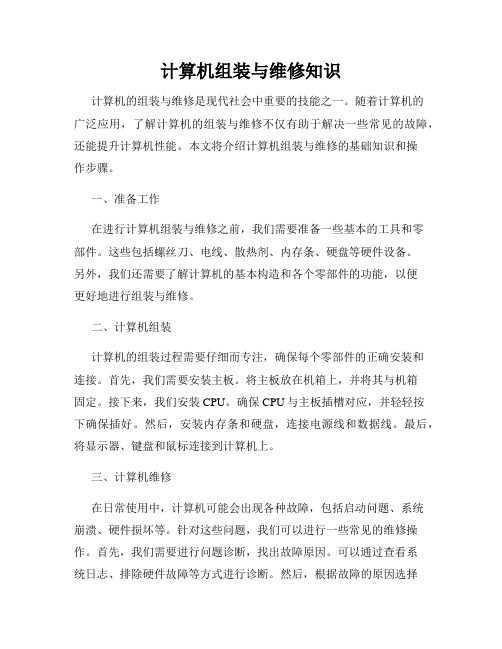
计算机组装与维修知识计算机的组装与维修是现代社会中重要的技能之一。
随着计算机的广泛应用,了解计算机的组装与维修不仅有助于解决一些常见的故障,还能提升计算机性能。
本文将介绍计算机组装与维修的基础知识和操作步骤。
一、准备工作在进行计算机组装与维修之前,我们需要准备一些基本的工具和零部件。
这些包括螺丝刀、电线、散热剂、内存条、硬盘等硬件设备。
另外,我们还需要了解计算机的基本构造和各个零部件的功能,以便更好地进行组装与维修。
二、计算机组装计算机的组装过程需要仔细而专注,确保每个零部件的正确安装和连接。
首先,我们需要安装主板。
将主板放在机箱上,并将其与机箱固定。
接下来,我们安装CPU。
确保CPU与主板插槽对应,并轻轻按下确保插好。
然后,安装内存条和硬盘,连接电源线和数据线。
最后,将显示器、键盘和鼠标连接到计算机上。
三、计算机维修在日常使用中,计算机可能会出现各种故障,包括启动问题、系统崩溃、硬件损坏等。
针对这些问题,我们可以进行一些常见的维修操作。
首先,我们需要进行问题诊断,找出故障原因。
可以通过查看系统日志、排除硬件故障等方式进行诊断。
然后,根据故障的原因选择相应的维修方法。
例如,重装系统、更换损坏的硬件等。
在进行维修过程中,一定要保证操作准确、耐心细致,避免造成更大的损坏。
四、维护与保养除了故障修复,我们还应该进行计算机的维护与保养。
这包括定期清理计算机内部的灰尘、检查硬件连接情况、更新驱动程序和操作系统等。
保持计算机干净整洁可以提高散热效果,防止硬件过热;及时更新驱动程序和操作系统可以提升计算机的性能和安全性。
五、小结计算机组装与维修是一项需要技术和经验的任务。
通过了解计算机的基本构造和各个零部件的功能,掌握组装和维修的基本操作步骤,我们能够更好地应对计算机故障和提升计算机性能。
在进行计算机组装和维修时,我们要保持细心和耐心,并注意安全操作,以避免造成不必要的损失和风险。
总之,计算机组装与维修知识的掌握对于每个计算机用户来说都是非常重要的。
实验三计算机组装步骤及维修注意事项

实验三计算机组装步骤及维修注意事项计算机是现代社会必不可少的工具之一,学会组装计算机以及进行维护和维修是非常有用的技能。
本文将介绍计算机组装的基本步骤以及维修时需要注意的事项。
一、计算机组装的基本步骤:1.准备工作:a.确定你要组装的计算机类型(台式机还是笔记本电脑)b.研究硬件需求和兼容性,确定你需要购买的硬件组件c.准备好组装所需的工具和清洁用品2.开始组装:a.打开电脑主机机箱,检查是否所有组件都齐全并且没有损坏b.安装CPU(中央处理器)和散热器,确保它们插入正确的插槽中c.安装内存(RAM)d.安装硬盘和光驱e.安装显卡(如果需要,有些主板已经有了集成显卡)f.连接主板和电源g.连接电脑的前面板线路(电源按钮、USB接口等)h.将主机机箱重新封闭3.完成组装:a.连接显示器、键盘、鼠标和音响等外设b.将电脑连接到电源,启动电脑并进入BIOS(基本输入输出系统)c.检查硬件是否工作正常,如有需要,设置BIOS二、维修计算机的注意事项:1.安全注意事项:a.关闭电源并拔掉电源插头b.维修时避免静电,使用静电防护手套或接地手带c.不要在潮湿或静电较强的环境中进行维修d.注意安全用电,避免触碰到裸露的电线或开放的电路板2.常见维修问题和解决方法:a.电脑无法开机:检查电源插头是否插好,电源是否正常,进入BIOS检查硬件是否工作正常,检查主板上的指示灯是否亮起b.电脑过热:检查散热器是否阻塞,清洁散热器和风扇,并确保空气流通良好c.电脑噪音过大:检查风扇是否有问题,可能需要更换或添加风扇d.显示屏问题:检查显示器连接线是否连接好,如果连接线没有问题e.蓝屏问题:可能是硬件或软件的兼容性问题,可以尝试更新驱动程序或降级软件版本来解决3.维护和保养:a.定期清洁:使用合适的清洁剂和清洁工具,清洁机箱内外以及各个硬件组件,特别是散热器和风扇b.及时清理病毒和恶意软件:安装并定期更新杀毒软件,扫描和清除电脑中的病毒和恶意软件c.定期备份数据:定期将重要数据备份到外部硬盘或云端存储,以防止数据丢失总结:计算机组装和维修需要一定的技术和经验,正确的组装和维修方法能够保证计算机的正常工作和延长其使用寿命。
计算机硬件组装与维护

计算机硬件组装与维护随着科技的不断发展,计算机在我们的日常生活中扮演着越来越重要的角色。
作为计算机的重要组成部分,硬件的正确组装与维护对于保障计算机的稳定运行和延长使用寿命至关重要。
本文将介绍计算机硬件组装与维护所需的步骤和注意事项。
一、硬件组装在组装计算机过程中,需要准备好各种硬件组件,如主板、CPU、内存条、硬盘、显卡、电源等。
1. 硬件组件的选择在选择硬件组件时,需要根据自己的需求和预算来确定。
例如,如果你是一个游戏爱好者,那么选择一款性能好的显卡是必不可少的。
2. 硬件组件的插槽在组装计算机前,要熟悉各种硬件组件的插槽类型,并确保所选购的硬件组件与主板兼容。
在插拔硬件组件时,要轻拿轻放,避免物理损坏。
3. 接线与配线在组装计算机时,要正确地将各个硬件组件插入对应的插槽,并连接好电源线、数据线等。
接线与配线的正确性直接影响计算机的正常运作。
4. 进行必要的测试在组装完成后,进行必要的测试。
首次启动计算机时,要检查是否有明显的异常声音或指示灯闪烁。
如果有异常情况出现,需要重新检查硬件组装是否正确。
二、硬件维护硬件维护是保障计算机长时间稳定运行的关键。
以下是几个常用的硬件维护方法。
1. 清洁计算机内部的灰尘和污垢是导致硬件故障的主要原因之一。
定期清洁计算机内部和外部的灰尘,可有效提高硬件的散热效果和稳定性。
清洁时应使用专用的电子设备清洗剂,避免使用含水或有机溶剂。
2. 风扇与散热器的维护计算机内部的风扇和散热器起到散热的重要作用。
定期检查风扇和散热器是否有灰尘积聚,如有需要及时清洁。
同时,还需确保风扇的正常运转,如有异常应及时更换。
3. 定期更换硬盘和电源硬盘和电源是计算机的核心部件,其使用寿命有限。
定期更换硬盘和电源可以降低硬件故障的风险,并提高计算机的性能。
4. 及时更新驱动程序驱动程序是计算机硬件与操作系统之间的桥梁。
及时更新硬件驱动程序可以提高硬件的兼容性和稳定性。
在进行硬件组装和维护时,我们应该保持谨慎和耐心。
计算机组装与维护3篇

计算机组装与维护第一篇:计算机组装基础知识计算机组装是指将各种零部件组合在一起,完成整台计算机的搭建。
相对于购买品牌机,组装计算机有着更高的自由度和可扩展性,可以选择更适合自己需求和预算的配置。
下面就是计算机组装的基础知识,帮助你了解组装所需要的零部件和注意事项。
一、所需零部件1.主板:计算机各个零部件的核心,主板的型号与CPU 和内存的类型有关。
2.CPU:计算机的中央处理器,控制计算机的运行速度和性能,按照主板的型号选择对应的CPU。
3.显卡:负责处理图像和视频的显示,提供游戏和多媒体软件的硬件加速。
4.内存:计算机的短期存储空间,应根据主板的规格选择相应的速度和容量。
5.硬盘:计算机的长期存储空间,可依据需求选择大容量机械硬盘或高速固态硬盘。
6.电源:提供计算机各个部件所需的电力,应注意功率和接口标准。
7.机箱:保护和固定计算机内部部件,可根据喜好和风格选择不同的机箱。
8.散热器:维护CPU的温度,分为风冷和水冷两种,应根据CPU的类型和整体配置选择。
9.显示器、键盘、鼠标、音箱等外设:可根据需求和预算自选。
二、组装流程1.安装主板:将主板固定在机箱内,连接主板电源和前置接口线,插入CPU和内存。
2.安装显卡:将显卡插入主板的对应卡槽,固定在机箱内,连接电源和显示器。
3.连接硬盘:将硬盘固定在机箱内,连接SATA数据线和电源线。
4.连接电源:将电源固定在机箱底部或后方,连接主板和各个部件所需的电源线。
5.安装散热器:将散热器和CPU插座对应,固定在主板上。
6.接线整理:整理主板、电源和各个零部件的接口线,保证内部布线整洁明了。
7.开机测试:连接电源和显示器,启动计算机进行测试,检查各个零部件是否正常工作。
三、注意事项1.预算:根据自己的需求和预算选择相应的配件,不要追求无谓的高配置。
2.合适的主板及配件:计算机组装的成功与否与主板及其他部件的兼容性有直接关系,选购时应注意不同配件之间的规格、接口和功率等参数。
计算机组装与维护实训的报告(精选10篇)
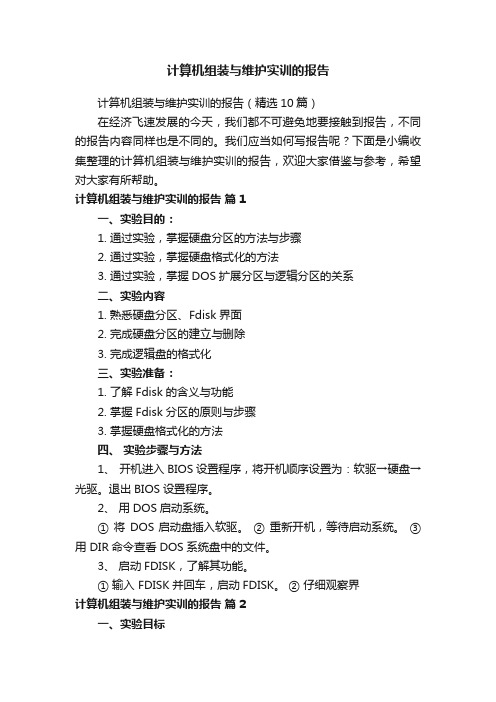
计算机组装与维护实训的报告计算机组装与维护实训的报告(精选10篇)在经济飞速发展的今天,我们都不可避免地要接触到报告,不同的报告内容同样也是不同的。
我们应当如何写报告呢?下面是小编收集整理的计算机组装与维护实训的报告,欢迎大家借鉴与参考,希望对大家有所帮助。
计算机组装与维护实训的报告篇1一、实验目的:1. 通过实验,掌握硬盘分区的方法与步骤2. 通过实验,掌握硬盘格式化的方法3. 通过实验,掌握DOS扩展分区与逻辑分区的关系二、实验内容1. 熟悉硬盘分区、Fdisk界面2. 完成硬盘分区的建立与删除3. 完成逻辑盘的格式化三、实验准备:1. 了解Fdisk的含义与功能2. 掌握Fdisk分区的原则与步骤3. 掌握硬盘格式化的方法四、实验步骤与方法1、开机进入BIOS设置程序,将开机顺序设置为:软驱→硬盘→光驱。
退出BIOS设置程序。
2、用DOS启动系统。
① 将DOS启动盘插入软驱。
② 重新开机,等待启动系统。
③ 用 DIR命令查看DOS系统盘中的文件。
3、启动FDISK,了解其功能。
① 输入 FDISK并回车,启动FDISK。
② 仔细观察界计算机组装与维护实训的报告篇2一、实验目标通过学习本实训内容,熟练掌握BIOS的设置,学会通过设置BIOS优化机器性能,分析由于BIOS设置不当引起的微机故障,并能通过调整BIOS设置解决这些问题。
二、实验内容以Award BIOS为例,介绍开机进入BIOS设置界面的方法;介绍各个选项的内容和作用,并对微机的BIOS进行一些必要的设置和优化;总结和掌握典型BIOS的基本设置,举一反三对其他类型的BIOS进行设置和优化;解决几种常见的有BIOS设置不当引起的微机故障。
三、实验要点BIOS是开机后最先加载的程序,所以对它的设置和优化就显得极为重要。
准确配置硬盘,合理设置驱动器引导系统的顺序,快速有效地进行系统优化设置,都是系统维护人员的重要技能。
四、知识准备1、 BIOS芯片与CMOSBIOS是基本输入/输出系统的简写,他是被固定化到计算机中的一组程序,位计算机提供最低级、最直接的硬件控制。
计算机组装与维护(全套)

计算机组装与维护(全套)计算机已经成为我们生活中必不可少的一部分,它们呈指数级的发展,并已渗透到各个领域中。
计算机的组装和维护是计算机技术的基本要求之一,本文将从以下几个方面详细介绍计算机组装和维护的相关知识。
组装计算机组装一台计算机需要几个基本的硬件部件:1.处理器2.主板3.内存4.硬盘5.显示卡6.机箱7.电源除此之外,还需要一些连接线缆和驱动光盘。
在组装计算机之前,请确保您已经了解每个硬件部件的特征,并购买到了兼容的硬件。
下面我们来详细介绍如何组装一台计算机。
步骤一:安装CPU首先需要确保CPU插座的对应位置,并小心地将CPU插入其中。
将CPU与插座安装的方向对准,并正确地插入。
步骤二:安装内存内存通常插在主板上,因此需要确保正确位置。
打开内存插槽并插入内存,确保插口的两边也正确地插好。
步骤三:安装主板首先需要确定主板的安装位置,并通过螺钉将主板固定在机箱上。
接下来请根据主板说明连接所有的线缆,包括电源和硬盘线缆。
步骤四:安装硬盘和光驱将硬盘和光驱分别固定在机箱中,连接正确的电源和数据线缆。
步骤五:安装显卡和其它扩展卡将显卡和其它扩展卡插入主板上空白的插槽中,并将其固定好。
步骤六:安装电源将电源安装在机箱的底部,在主板和硬盘上连接正确的电源线缆。
步骤七:连接线缆和开机连接所有线缆并打开电脑,如果一切正常,电脑将开机并开始正常运行。
至此,计算机组装完成。
计算机维护组装计算机后,为了保证计算机的正常工作,还需要进行维护:清理硬件和机箱每半年至一年进行一次清理,清理所有的灰尘,确保所有的设备都很干净,让设备很容易地保持冷却效果。
检查电源检查并确保所有的电源线及插头没有松动或脱落,确保电源供应正常,减少电脑故障的概率。
删除不必要的文件定期删除不需要的文件和安装包,以保证硬盘的空间充足。
安装杀毒软件安装可靠的杀毒软件,并定期更新、扫描以确保您的电脑不会被恶意软件感染。
确保所有硬件组件的更新检查硬件制造商的最新更新,并安装适用的固件更新,以确保硬件设备的正常工作。
笔记本组装作业指导书

笔记本组装作业指导书笔记本组装作业指导书(一)一、准备工作1. 工具准备:十字螺丝刀、电工刀、镊子、剪线钳、导热硅脂、硅胶垫、静电手套。
2. 组件准备:笔记本主板、处理器、内存条、硬盘、显示屏、键盘、电源适配器、电池等。
二、组装步骤1. 打开笔记本底部盖板:使用十字螺丝刀旋转盖板上的螺丝,将盖板取下。
2. 安装内存条:释放内存插槽,将内存插入到插槽中,确保插紧。
3. 安装硬盘:将硬盘放置在指定位置,使用螺丝固定硬盘。
4. 安装笔记本主板:将主板放入底部盖板上的位置,对准位置上的连接插槽。
5. 连接显示屏:将显示屏的连接线插入主板上的对应插槽。
6. 安装处理器:打开主板上的处理器插槽,将处理器按正确方向插入插槽中。
7. 连接键盘:将键盘的连接线插入主板上的对应插槽。
8. 安装电池:将电池放入底部盖板上的电池槽中,确保连接稳定。
9. 连接电源适配器:将电源适配器的插头插入笔记本的电源接口。
10. 组装结束:将底部盖板放回原位,并用螺丝刀旋转螺丝固定盖板。
三、注意事项1. 组装前,请确保所有操作在无静电环境下进行,以避免静电对组件的损坏。
2. 在组装过程中,注意处理器和内存条的对齐方向,插入时不要用力过猛,以免损坏组件。
3. 组装结束后,请仔细检查各个组件的连接情况,确保插头插紧、无松动。
4. 在通电前,务必检查所有组件的连接情况,并排除可能存在的问题。
5. 请勿将笔记本放在易受潮湿、热源或静电干扰的环境中使用,以免造成故障或损坏。
6. 组装过程中如有任何疑问,请及时咨询专业人士或厂家客服。
四、维护保养1. 定期清理内部灰尘:使用吹气罐或吸尘器清理笔记本内部的灰尘,防止积尘导致故障。
2. 避免长时间过度使用:长时间高强度使用会导致散热不良,建议适当休息,避免过度疲劳。
3. 使用合适的电源适配器:不要使用与笔记本不匹配的电源适配器,以免损坏主板或电池。
4. 注意防潮防水:避免液体溅入笔记本,以免损坏电路或导致短路。
组装维护知识点归纳总结
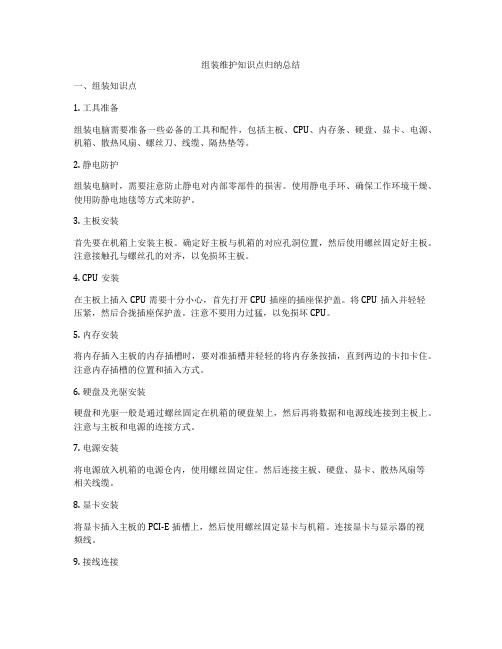
组装维护知识点归纳总结一、组装知识点1. 工具准备组装电脑需要准备一些必备的工具和配件,包括主板、CPU、内存条、硬盘、显卡、电源、机箱、散热风扇、螺丝刀、线缆、隔热垫等。
2. 静电防护组装电脑时,需要注意防止静电对内部零部件的损害。
使用静电手环、确保工作环境干燥、使用防静电地毯等方式来防护。
3. 主板安装首先要在机箱上安装主板。
确定好主板与机箱的对应孔洞位置,然后使用螺丝固定好主板。
注意接触孔与螺丝孔的对齐,以免损坏主板。
4. CPU安装在主板上插入CPU需要十分小心,首先打开CPU插座的插座保护盖。
将CPU插入并轻轻压紧,然后合拢插座保护盖。
注意不要用力过猛,以免损坏CPU。
5. 内存安装将内存插入主板的内存插槽时,要对准插槽并轻轻的将内存条按插,直到两边的卡扣卡住。
注意内存插槽的位置和插入方式。
6. 硬盘及光驱安装硬盘和光驱一般是通过螺丝固定在机箱的硬盘架上,然后再将数据和电源线连接到主板上。
注意与主板和电源的连接方式。
7. 电源安装将电源放入机箱的电源仓内,使用螺丝固定住。
然后连接主板、硬盘、显卡、散热风扇等相关线缆。
8. 显卡安装将显卡插入主板的PCI-E插槽上,然后使用螺丝固定显卡与机箱。
连接显卡与显示器的视频线。
9. 接线连接组装完成后,需要将各部件与主板的相关接口进行连接,包括电源接口、数据线接口、USB接口、音频接口等。
二、维护知识点1. 清洁维护定期对电脑进行清洁维护是非常重要的。
清洁散热风扇、清理尘埃可以保持电脑的良好散热状态,减少硬件故障发生的可能性。
2. 硬盘维护对硬盘进行定期的检查和维护,包括磁盘扫描、清理垃圾文件、定期整理硬盘等操作,可以减少硬盘故障的发生。
3. 内存维护内存是电脑性能的重要组成部分,定期检测内存的健康状态,修复错误的内存模块,可以提高电脑的稳定性和运行速度。
4. 显卡维护显卡是用于处理图形和视频的重要硬件,定期更新显卡驱动程序,清理显卡散热风扇和散热片等操作,可以提高显卡的性能和稳定性。
计算机组装与维护

计算机组装与维护计算机组装与维护计算机组装与维护是指根据个人需求,购买相应的计算机硬件组件,并将其组装成一台完整的计算机系统,以满足个人或企业的需求。
在组装完成后,还需要定期进行维护和保养,确保计算机系统的稳定运行和良好性能。
一、计算机组装1. 硬件选购在组装计算机之前,首先需要购买相应的硬件组件。
选择合适的硬件组件是确保计算机性能的关键。
主要硬件组件包括中央处理器(CPU),内存(RAM),硬盘(HDD),显示器,显卡,主板,电源等。
选择硬件时,需要根据个人使用需求、预算和硬件的性能做出合理的选择。
2. 组件安装在购买完毕所需的硬件组件后,开始进行组装工作。
首先,需要将主板固定在机箱内,然后安装CPU和内存。
接下来,安装硬盘和光驱,并将它们连接到主板上的相应接口。
同时,需要连接显示器、键盘、鼠标等外设设备。
最后,连接电源并将其连接到主板和其他硬件上。
3. 操作系统安装组装完成后,需要安装操作系统。
操作系统是计算机的核心软件,负责管理计算机资源和提供用户界面。
常见的操作系统有Windows、macOS和Linux等。
根据所选择的操作系统,安装它并按照要求进行相应设置和更新。
二、计算机维护和保养1. 定期清洁定期清洁计算机是确保其正常运行和延长使用寿命的关键。
使用专门的电脑清洁工具,清洁机箱内部及其它硬件组件,包括主板、内存插槽、显卡插槽等。
同时,定期清理键盘、鼠标等外设设备。
2. 软件更新和安全定期更新操作系统和软件程序是确保计算机安全性和性能的关键。
及时安装操作系统和软件的最新补丁和更新,以修复漏洞和提升系统性能。
同时,定期运行安全软件,如杀毒软件和防火墙,以保护计算机免受病毒和恶意软件的侵害。
3. 硬件故障排除如果计算机出现硬件故障,如无法启动、蓝屏等情况,需要进行故障排除。
首先,检查硬件连接是否松动或损坏,如内存插槽和数据线等。
其次,可以尝试重新插拔硬件组件,并测试它们是否正常工作。
如果无法解决问题,可能需要请专业人员进行维修或更换故障的硬件部件。
计算机组装与维护5.3认识笔记本电脑内部的结构课件

认识笔记本电脑的内部结构
01
笔记本电脑的主板是电脑各个部件运行的平台,整合各个部件,使它们 相对独立,却又不孤立地存在,各有“分工”,又能“合作”共同维持电脑 的正常运行。
— 4—
认识笔记本电脑的内部结构
01
随着CPU主频的提高,出现了专门用于笔记本电脑的CPU——移动CPU, 在追求性能的同时,也追求低热量和低耗电。由于集成了独特的电源管 理技术和采用了更高的微米精度,移动CPU的制造工艺一般比同时代台 式机的CPU更为先进。
— 5—
认识笔记本电脑的内部结构
01
显卡是插进或集成在主板中的小型电路板,是笔记本电脑硬件系统中负 责显示的重要组成部分。显卡可以存储正在处理而未被显示的屏幕图像。 显卡性能的好坏直接关系到电脑进行快速的动作游戏、三维建模和图形 密集型应用的流畅度。
— 6—
认识笔记本电脑的内部结构
01
笔记本电脑的内存采用优良的组件和先进的工艺,和台式机内存相比, 具有小巧、容量大、速度快、耗电低以及散热性好等特点。 笔记本电脑的内存一般采用SO-DIMM接口,根据内存的工作方式,可以 将笔记本内存分为DDR2 SDRAM、DDR3 SDRAM和DDR4 SDRAM,其中 DDR3 SDRAM内存条为目前主流的笔记本电脑内存。
目录
Contents
01 认识笔记本电脑的内部构
认识笔记本电脑的内部结构
01
现在市场上笔记本电脑种类非常多,不管是哪一种类型的笔记本电脑,它们内部 的基本结构都大体相同。打开笔记本电脑盖板,最先看到的就是主板,它是电脑 硬件中最大的一块电路板。主板上安装有CPU、内存、总线、I/0控制器等部件。另 外,笔记本电脑内部有硬盘、电池、风扇和光驱等组成部件。
计算机组装与维护设计实施方案
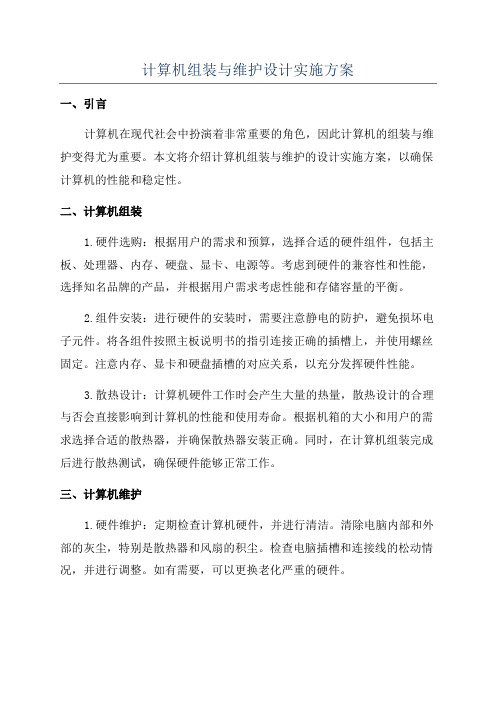
计算机组装与维护设计实施方案一、引言计算机在现代社会中扮演着非常重要的角色,因此计算机的组装与维护变得尤为重要。
本文将介绍计算机组装与维护的设计实施方案,以确保计算机的性能和稳定性。
二、计算机组装1.硬件选购:根据用户的需求和预算,选择合适的硬件组件,包括主板、处理器、内存、硬盘、显卡、电源等。
考虑到硬件的兼容性和性能,选择知名品牌的产品,并根据用户需求考虑性能和存储容量的平衡。
2.组件安装:进行硬件的安装时,需要注意静电的防护,避免损坏电子元件。
将各组件按照主板说明书的指引连接正确的插槽上,并使用螺丝固定。
注意内存、显卡和硬盘插槽的对应关系,以充分发挥硬件性能。
3.散热设计:计算机硬件工作时会产生大量的热量,散热设计的合理与否会直接影响到计算机的性能和使用寿命。
根据机箱的大小和用户的需求选择合适的散热器,并确保散热器安装正确。
同时,在计算机组装完成后进行散热测试,确保硬件能够正常工作。
三、计算机维护1.硬件维护:定期检查计算机硬件,并进行清洁。
清除电脑内部和外部的灰尘,特别是散热器和风扇的积尘。
检查电脑插槽和连接线的松动情况,并进行调整。
如有需要,可以更换老化严重的硬件。
2.软件维护:定期更新操作系统和驱动程序,以确保计算机能够正常工作,并提供最新的功能和安全更新。
定期进行病毒扫描和清除,确保计算机的安全性。
删除不再使用的软件和文件,释放系统资源。
3.数据备份:计算机中的数据是非常重要的,因此定期进行数据备份是必要的。
可以使用外部硬盘、云存储等方式进行数据备份,并确保备份数据的完整性和可恢复性。
在进行操作系统或硬件更换时,先进行数据备份,避免数据丢失。
四、总结计算机的组装与维护是确保计算机性能和稳定性的重要环节。
通过合理的硬件选购和组装,以及定期的硬件和软件维护,可以保证计算机的正常工作和数据的安全性。
在遇到故障时,及时进行故障排查和修复,可以减少计算机停机时间,提高工作效率。
因此,计算机组装与维护设计实施方案的制定对于用户和组装维护人员都非常重要。
计算机组装与维修的注意事项与技巧
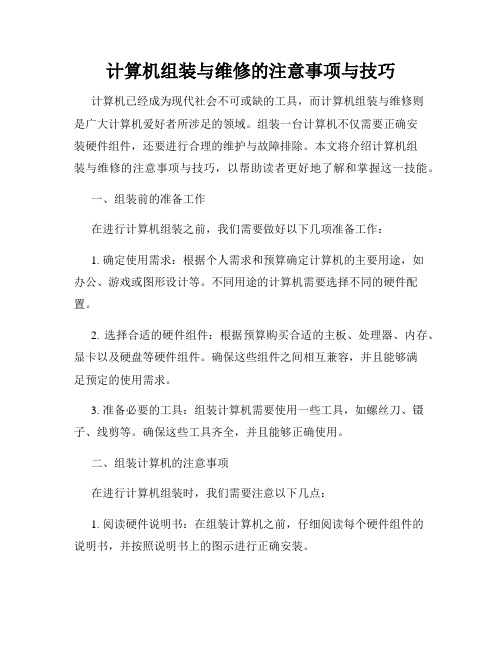
计算机组装与维修的注意事项与技巧计算机已经成为现代社会不可或缺的工具,而计算机组装与维修则是广大计算机爱好者所涉足的领域。
组装一台计算机不仅需要正确安装硬件组件,还要进行合理的维护与故障排除。
本文将介绍计算机组装与维修的注意事项与技巧,以帮助读者更好地了解和掌握这一技能。
一、组装前的准备工作在进行计算机组装之前,我们需要做好以下几项准备工作:1. 确定使用需求:根据个人需求和预算确定计算机的主要用途,如办公、游戏或图形设计等。
不同用途的计算机需要选择不同的硬件配置。
2. 选择合适的硬件组件:根据预算购买合适的主板、处理器、内存、显卡以及硬盘等硬件组件。
确保这些组件之间相互兼容,并且能够满足预定的使用需求。
3. 准备必要的工具:组装计算机需要使用一些工具,如螺丝刀、镊子、线剪等。
确保这些工具齐全,并且能够正确使用。
二、组装计算机的注意事项在进行计算机组装时,我们需要注意以下几点:1. 阅读硬件说明书:在组装计算机之前,仔细阅读每个硬件组件的说明书,并按照说明书上的图示进行正确安装。
2. 接地操作:在组装计算机之前,确保自己和计算机设备都接地,以避免因静电而对硬件造成损害。
3. 安装主板和处理器:首先安装主板,并确保主板固定螺丝牢固。
接下来安装处理器,注意正确插入处理器,并使用散热器进行散热。
4. 安装内存和显卡:根据主板的插槽类型,安装适配的内存条。
插入显卡时,要确保显卡与主板的插槽兼容,并且使用螺丝固定好。
5. 连接硬盘和电源:根据主板和硬盘的接口类型,正确连接硬盘和主板。
连接电源时,确保电源线和主板、硬盘等设备连接牢固。
6. 安装其他硬件:根据需要安装其他硬件,如网卡、声卡等。
同样要注意正确连接并固定好。
三、计算机维修的常见故障与解决方法在使用计算机的过程中,可能会遇到一些常见的故障,下面列举几个常见的故障及其解决方法:1. 无法启动:检查电源是否接通,确认电源线是否插紧。
如果电源工作正常,可能是内存或硬盘故障,可以尝试更换内存条或硬盘。
计算机组装、维护与维修概述

噪音过大或异常发热
检查散热器是否正常工作,风 扇是否损坏或转速过慢,机箱 内部是否清洁。
02
计算机维护技术
硬件维护
01
02
03
清洁硬件设备
定期清理计算机主机、显 示器、键盘、鼠标等硬件 设备,避免灰尘和污垢对 设备造成损害。
检查硬件设备连接
确保硬件设备连接牢固, 避免因松动或接触不良导 致的故障。
安装CPU和散热器
将CPU安装在主板上,并安装好散热 器,确保散热效果良好。
组装步骤与注意事项
安装主板
将主板安装在机箱内, 连接好电源线和各种数
据线。
安装硬盘和光驱
将硬盘和光驱安装在机 箱内,并连接好数据线
和电源线。
连接外部设备
加电测试
连接显示器、键盘、鼠 标等外部设备,确保连
接正确、稳定。
接通电源,启动计算机, 检查各部件是否正常工
的攻击。
数据备份与恢复
定期备份数据
将数据备份到外部存储设备或云存储服务中,以防止数据丢失或 损坏。
验证备份数据的完整性
定期检查备份数据的完整性,确保备份数据可用。
制定数据恢复计划
在数据丢失或损坏时,能够快速有效地恢复数据,减少损失。
03
计算机维修方法
故障诊断与定位
观察法
通过直接观察计算机外部表现, 如指示灯状态、异常声音、烧焦 气味等,判断故障可能的原因。
THANKS
感谢观看
作。
常见故障及解决方法
无法启动系统
检查硬盘是否损坏,BIOS设置 是否正确,内存条是否插好。
无法识别外部设备
检查外部设备是否正常,数据 线是否连接正确,驱动程序是 否安装正确。
计算机组装与维修的安全措施与注意事项
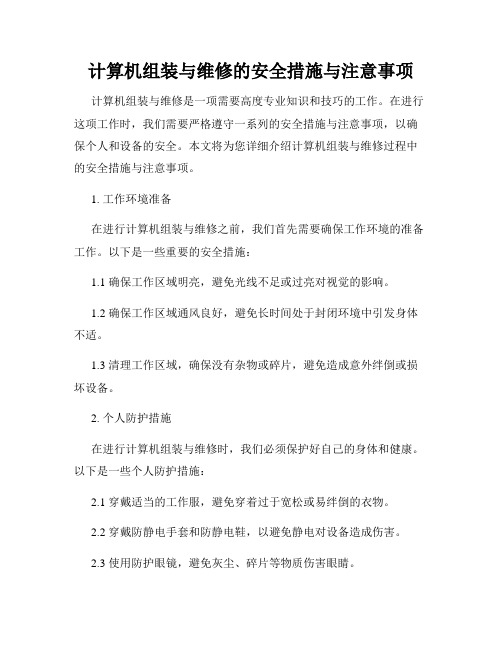
计算机组装与维修的安全措施与注意事项计算机组装与维修是一项需要高度专业知识和技巧的工作。
在进行这项工作时,我们需要严格遵守一系列的安全措施与注意事项,以确保个人和设备的安全。
本文将为您详细介绍计算机组装与维修过程中的安全措施与注意事项。
1. 工作环境准备在进行计算机组装与维修之前,我们首先需要确保工作环境的准备工作。
以下是一些重要的安全措施:1.1 确保工作区域明亮,避免光线不足或过亮对视觉的影响。
1.2 确保工作区域通风良好,避免长时间处于封闭环境中引发身体不适。
1.3 清理工作区域,确保没有杂物或碎片,避免造成意外绊倒或损坏设备。
2. 个人防护措施在进行计算机组装与维修时,我们必须保护好自己的身体和健康。
以下是一些个人防护措施:2.1 穿戴适当的工作服,避免穿着过于宽松或易绊倒的衣物。
2.2 穿戴防静电手套和防静电鞋,以避免静电对设备造成伤害。
2.3 使用防护眼镜,避免灰尘、碎片等物质伤害眼睛。
2.4 使用口罩,防止呼吸到尘埃或有害气体。
3. 电源断开与安全操作在进入计算机组装与维修的具体操作之前,我们需要先确保电源已经完全断开,并采取一些特定的安全措施:3.1 拔掉计算机的电源插头,并按住电源按钮几秒钟,以排除剩余电荷。
3.2 在开始组装或维修之前,用电压检测器测试电源是否真正断开。
3.3 在进行任何操作之前,用手触碰接地金属,以释放身体上的静电。
4. 组件选择与安装在进行计算机组装时,正确的组件选择和安装方法也是非常重要的。
以下是一些需要注意的事项:4.1 仔细选择和检查购买的组件,确保其兼容性和质量可靠。
4.2 阅读并遵守组件的安装手册和使用说明书,在组件安装过程中按照步骤进行。
4.3 注意组件的方向和插槽,确保正确安装并避免损坏。
4.4 使用恰当的工具,避免使用过大或过小的扳手、螺丝刀等工具。
5. 数据备份与安全在进行计算机维修时,我们要时刻保持数据的备份和安全。
以下是一些需要注意的事项:5.1 在维修工作之前,备份重要数据至外部硬盘或云存储中,以防数据丢失。
笔记本电脑组装与维护

14.6 笔记本电脑的选购
14.6.1 笔记本电脑选购时的注意要点 1.确定所需并选好配置 2.货比三家 3.拆封验机 4.索要正规发票 14.6.2 辨别“水货”笔记本电脑 1)查看3C标识与入网许可证。 2)查看序列号和拨打客服热线电话。 3)检验发票。
1.机身切割工艺 如图14-23所示的就是使用电脑数控机床将 整块铝合金材质切削成无缝隙的机身外壳。 2.I/O传输技术——Thunderbolt(超高速 接口技术) 3.MacBook与环保
14.4 笔记本电脑作 1.与内存相关的准备工作 使用CPU-Z这款软件对电脑进行检测,以了 解当前内存类型、大小和频率等参数,如 图14-24所示。
笔记本电脑
本章主要从笔记本的组成、相关配 件、保养和选购等方面介绍有关笔记本 电脑的基本知识。
笔记本电脑概述
大致可以将其分为轻薄型笔记本电脑、家 庭娱乐型笔记本电脑、商务型笔记本电脑、 上网本和特种笔记本电脑等5大类。 1.轻薄型笔记本电脑
2.家庭娱乐型笔记本电脑
3.商务型笔记本电脑
(4)锂聚合物电池 2.笔记本电脑的电源适配器
笔记本电脑的电源适配器主要作用有两个, 一是为笔记本电池充电,二是在无电池供 电情况下获取电能,其常见外观如图14-21 所示。
14.3 苹果笔记本电脑 MacBook是苹果(Apple)公司所开发的笔 记本型麦金塔电脑(Macintosh,Mac)。目 前,市面上在售的苹果笔记本电脑主要是 MacBook Pro系列的产品,如图14-22所示。
2.笔记本电脑固态硬盘(SSD) 如图14-14所示的就是Intel X25-M G2 120GB 固态硬盘实物。
现场报告:计算机组装与维护实践

现场报告:计算机组装与维护实践一、引言随着科技的飞速发展,计算机已经成为人们生活和工作中不可或缺的工具。
计算机的普及,使得计算机组装与维护成为一项基本技能。
为了提高大家对计算机组装与维护的掌握,我们特举办此次现场报告,让大家深入了解计算机组装与维护的实践过程。
二、报告内容1. 计算机组装1.1 准备工作在进行计算机组装之前,需要准备以下工具和设备:- 螺丝刀(一字和十字)- 吹风机- 清洁布- 防静电手环- 计算机部件1.2 组装步骤1. 安装CPU:首先将CPU安装到主板上,注意要涂抹适量的硅脂。
2. 安装内存:将内存条插入主板上的内存槽。
3. 安装主板:将主板放在机箱上,固定好。
4. 安装电源:将电源安装在机箱指定位置,连接主板和硬盘等设备。
5. 安装硬盘:将硬盘安装在机箱的硬盘架上,连接数据线和电源线。
6. 安装显卡:将显卡插入主板上的显卡槽,固定好。
7. 安装散热器:在CPU上安装散热器,连接风扇电源。
8. 连接机箱线:包括电源按钮、重启按钮、LED灯等。
2. 计算机维护2.1 系统维护1. 定期更新操作系统和驱动程序:保持系统和驱动程序的最新状态,以提高稳定性和安全性。
2. 优化系统设置:关闭不必要的启动项,定期清理垃圾文件。
3. 安装杀毒软件:定期扫描计算机,预防病毒和恶意软件。
2.2 硬件维护1. 定期清理灰尘:使用吹风机和清洁布定期清理计算机内部的灰尘,以保证散热效果。
2. 检查散热系统:确保散热器风扇运转正常,如有异常,及时更换。
3. 检查电源:定期检查电源工作状态,确保稳定供电。
三、总结通过本次现场报告,我们对计算机组装与维护实践有了更深入的了解。
掌握计算机组装与维护技能,不仅能提高计算机的性能,还能延长其使用寿命。
希望大家能够将所学知识运用到实际工作中,提高工作效率。
四、附录- 计算机组装与维护教材- 组装工具清单- 维护注意事项五、参考文献[1] 计算机组装与维护教程. 电子工业出版社, 2020.[2] 计算机组装与维护实践. 机械工业出版社, 2019.[3] 计算机维护技术. 清华大学出版社, 2018.。
实战报告:计算机组装与保养

实战报告:计算机组装与保养1. 引言随着科技的不断发展,计算机已经成为我们生活和工作中不可或缺的工具。
计算机的性能和稳定性直接影响到我们的工作效果和生活质量。
因此,掌握计算机组装和保养的知识对于每个用户来说都是非常有用的。
本报告将通过实战经验,为大家详细介绍计算机组装和保养的过程。
2. 计算机组装2.1 准备工作在组装计算机之前,我们需要准备好以下设备和工具:- 新购置的计算机配件(如CPU、主板、内存、硬盘、显卡等)- 螺丝刀(一字和十字螺丝刀)- 静电袋或静电手环- 散热膏- 导热硅胶- 清洁工具(如刷子、吹风机等)2.2 组装步骤2.2.1 安装CPU1. 将CPU放置在主板上,注意对齐缺口或三角标志。
2. 使用CPU支架固定CPU。
3. 涂抹适量的散热膏在CPU表面。
4. 将散热器安装在CPU上,确保散热器与CPU接触良好。
2.2.2 安装内存1. 打开主板上内存插槽的卡扣。
2. 将内存条垂直插入插槽中,直到卡扣自动卡紧内存条。
2.2.3 安装主板1. 将主板定位到机箱内,对齐主板背板与机箱后板。
2. 使用螺丝固定主板。
2.2.4 安装硬盘和显卡1. 将硬盘固定在机箱硬盘架上,然后插入主板的SATA接口。
2. 将显卡插入主板上的PCIe接口,并用螺丝固定。
2.2.5 连接电源和线材1. 将电源连接到主板上的24Pin接口。
2. 连接SATA电源线到硬盘和显卡。
3. 连接主板上的CPU供电线和风扇供电线。
2.2.6 安装机箱盖1. 将机箱盖对准主板和散热器。
2. 使用螺丝固定机箱盖。
3. 计算机保养计算机的保养主要包括硬件清洁和软件维护两个方面。
3.1 硬件清洁1. 使用吹风机清理机箱内部灰尘。
2. 用刷子清理内存条、CPU散热器、显卡等硬件上的灰尘。
3. 使用清洁剂擦拭显示器屏幕。
3.2 软件维护1. 定期更新操作系统和驱动程序。
2. 安装杀毒软件,定期扫描病毒。
3. 清理磁盘垃圾文件,优化磁盘空间。
计算机使用维护与组装

计算机使用维护与组装随着计算机技术的迅猛发展,计算机在我们的日常生活中扮演着越来越重要的角色。
无论在工作、学习还是娱乐方面,我们都离不开计算机。
因此,了解计算机的使用、维护与组装是每个人都应该掌握的基本技能。
在本文中,我将简要介绍计算机的使用、维护以及组装的一些基本知识。
首先,让我们从计算机的使用开始。
无论是台式机还是笔记本电脑,它们的操作系统都是我们与计算机交互的窗口。
最常见的操作系统是Windows和Mac OS。
熟练掌握操作系统的基本操作是使用计算机的关键。
我们需要知道如何开机、关机、登录、注销以及如何打开和关闭应用程序。
此外,我们还需要了解一些基本的计算机软件。
例如,微软办公套件包括Word、Excel和PowerPoint等,它们是我们日常工作和学习中经常使用的工具。
另外,互联网浏览器是我们访问网站和获取信息的重要工具,如谷歌浏览器和火狐浏览器等。
在使用这些软件时,我们需要了解它们的基本功能和操作方式。
除了软件方面的使用,我们还需要了解一些硬件知识。
计算机硬件包括中央处理器(CPU)、内存、硬盘、显卡等。
虽然我们不需要深入了解它们的工作原理,但至少应该知道它们的基本作用和性能指标。
例如,CPU是计算机的大脑,内存是存储数据的临时空间,硬盘是永久存储数据的地方,显卡决定了计算机的图形性能等等。
其次,让我们来谈谈计算机的维护。
计算机的维护是确保计算机正常运行的关键。
首先,我们应该保持计算机的清洁。
计算机内部和外部的灰尘会影响散热效果,降低计算机的性能。
因此,定期清理计算机的外壳和散热器是非常重要的。
此外,我们还需要定期检查和更新计算机的防病毒软件。
恶意软件和病毒会破坏计算机的系统和数据安全,给我们的使用带来巨大的风险。
另外,我们还可以通过一些简单的操作来优化计算机的性能。
例如,关闭不必要的后台应用程序、清理垃圾文件、定期进行系统更新等等。
此外,我们还可以使用一些专业的优化软件来进一步提升计算机的性能。
- 1、下载文档前请自行甄别文档内容的完整性,平台不提供额外的编辑、内容补充、找答案等附加服务。
- 2、"仅部分预览"的文档,不可在线预览部分如存在完整性等问题,可反馈申请退款(可完整预览的文档不适用该条件!)。
- 3、如文档侵犯您的权益,请联系客服反馈,我们会尽快为您处理(人工客服工作时间:9:00-18:30)。
笔记本电脑组装与维护笔记本电脑概述膝上型(Laptop)电脑,英文又可以称之为“Notebook”,俗称笔记本电脑。
笔记本电脑是桌面电脑(Desktop)的微缩与延伸产品,也是电脑使用者对电脑产品更高需求的必然产物。
其主要优点:体积小、重量轻、携带方便,超轻超薄是其的主要发展方向之一,它的性能会越来越高,功能会更加丰富。
笔记本电脑凭借其便携性的特点,自诞生起,就在PC (Personal Computer)市场上占有一席之地。
尽管早期的笔记本电脑“厚度”如砖头,跟今天的超轻、超薄的“本本”不可同日而语,但它毕竟可以让使用者方便的抱着走了,使得“移动办公”成为可能,这是桌面电脑无法做到的。
前期的笔记本电脑,由于本地化生产规模较小、生产工艺较为精细等因素,导致其价格一直高高在上,难以走近普通大众,普及率较桌面电脑并不是很高。
随着IT技术的不断发展,英特尔(Intel)公司在2003年推出第一代“迅驰”平台,其由855芯片组、Banias为核心的Pentium M处理器和Intel Pro/Wireless 2100 Mini无线模块三个部分组成,打破了计算机传统有线网络的束缚,实现了“无线”上网,使得笔记本电脑实现了真正意义上的移动办公,彻底摆脱了固定办公桌面的束缚,开创了一个新的时代。
不仅如此,其之前推出的SpeedStep系统节能技术,可以聪明地调节计算机系统CPU的工作电压和频率,使得笔记本电脑电池的续航时间在原有基础上得以延长,使用者可以更好的享受移动办公的乐趣。
此外,伴随PC业界的竞争逐渐加剧,从2004年跨入2005年间,笔记本电脑的价格可谓一落千丈,机器的性能却越来越高,其已不再是身份和地位的象征,它更是一个工具,帮助我们从纷繁的事务中解脱出来。
不久的将来,拥有一台属于自己的“本本”,必定就像如今购买手机这么简单、便捷。
一、主板:主板的英文名字叫做:“Mother Board”,简称M/B。
与此相对应,部分笔记本电脑机型为了满足外置功能模块的布局,会通过排线或转接口转接相应的功能小板,英文名称:“Daughter Board”,简称D/B。
我们通常会以此功能小板的包含的主要功能为此小板命名,如果此功能小板上主要包含USB接口,我们就可以称这块小板为:“USB板”。
主板是计算机主机中最大的一块线路板,它包含了整个系统芯片组平台,是整个计算机的中枢,所有内置部件及外围设备都是通过它与主机处理器(Central Process Unit,简称CPU)连接在一起,然后由处理器发出相应的操作指令来执行相应的操作。
主板芯片组平台的优劣,和CPU一样,决定了整个计算机系统的档次,计算机的整体运行速度和稳定性在相当程度上取决于主板的性能。
桌面电脑的主机通常要由一块主板和若干功能扩展板卡构成。
主板可以由包含系统平台的芯片组和4-8个标准插槽,即所谓的功能扩展槽。
这些插槽可分别接入本地网卡、声效卡和显示卡等,以满足不同的应用环境下的系统需求。
此外,还需要一个专门的机箱电源,为主板提供3.3V、5V和12V等直流电压。
由于不受空间体积的限制,主板上的电子元件体积较笔记本电脑大,布局也相对稀疏。
笔记本电脑则是采用“All-In-One”的单一主板结构设计理念,整机通常包含一块主板和相应的接口设备,如内置键盘、光驱等。
主板上除了系统芯片组平台外,还集成了显示卡、声效卡,本地网卡等各功能模块;由于板上的元器件安装密度很高,为减少发热量,集成电路芯片一般都采用低功耗的CMOS芯片。
此外,主板还集成了系统芯片工作的电压产生和管理的电源模块,其负责整个系统工作电压的产生及系统电池的充放电控制。
为了配合不同笔记本电脑整体机构设计的需要,不同机型电脑主机的主板通常会有不同的外形,有别于桌面电脑的主板通用性,这也给DIY爱好者攒机造成相当的困难!二、屏幕:自从1985年世界第一台笔记本电脑诞生以来,笔记本电脑便采用基于LVDS (Low Voltage Differential Signal)数字视频传输界面的液晶显示屏模组(Liquid Crystal Display,简称LCD)。
该视频界面具有工作电压低、差分信号抗干扰能力强和数据传输带宽高等VGA 接口无法比拟的特点。
此外,LCD显示面板具有体积小、驱动电压低、功耗小的特点;其自身不发光的被动显示方式,使人的眼睛观看不易产生疲劳,有利于人眼的健康保护。
同时,主板还预留VGA视屏输出端口,以保证在有同屏外接显示需求时的视屏输出。
LCD屏,即液晶显示屏。
液晶得名于其物理特性,大多数液晶分子都是以液态方式存在的有机化合物。
一般可分为单色与彩色液晶显示屏两种,单色的LCD屏已经退出笔记本电脑市场,而彩色的LCD屏仍在持续发展。
屏的每个液晶像素点都是由集成在像素点后面的薄膜晶体管来驱动,正如传统的阴极射线管显示器一样,红、绿、蓝三色液晶混合,形成一个象素(图元)。
控制红、绿、蓝三个色点的电压,让不同浓度的三色混合,就形成所需的各种颜色。
目前笔记本电脑主流LCD屏为薄膜晶体管(Thin Film Transistor,简称TFT)显示屏,也就是被很多人俗称的真彩液晶显示屏。
LCD屏具有平、薄、轻的特点,并且容易实现大面积显示的要求,因此特别适合用于做笔记本电脑的显示器。
LCD屏同时还拥有许多传统的CRT显示技术所不具备的优势,能够提供更加清晰的画面显示,而且屏幕无闪烁,能够有效降低长时间注视屏幕所产生的视觉疲劳。
在笔记本电脑中,主要先后采用了无源矩阵显示器中的双扫描无源阵列彩显DSTN-LCD(俗称伪彩显)和有源矩阵显示器中的薄膜晶体管有源阵列彩显TFT-LCD两种LCD。
LCD种类:当前笔记本电脑标准的XGA (Extended Graphics Array)液晶屏多采用1024x768的分辨率(显示屏长宽比例为4:3),其面板尺寸可以为8.9~15英寸,算得上真正的主流产品。
早期分辨率为640x480的VGA(Video Graphics Array)和分辨为800x600的SVGA (Super Video Graphics Array)LCD屏基本上已退出笔记本电脑市场。
此外,有些机型可能会配置面板尺寸更大、分辨率更高的高端LCD屏,譬如,分辨率为1400x1050的SXGA (Super Extended Graphics Array)和分辨率为1600x1200的UXGA(Ultra Extended Graphics Array)的液晶屏等等。
如此高的分辨率,会让视屏显示画面更细腻、逼真,当然,如果在面板尺寸不是很大LCD屏,采用如此高的分辨率,会使得系统显示画面图标很小。
同时高分辨率LCD屏,由于对制造工艺要求较高,价格也是比较昂贵,目前只有少部分高端机型配备了这些类型的LCD屏。
LCD屏主要性能参数:LCD尺寸:从笔记本电脑液晶屏的尺寸(液晶屏面板的对角线长度尺寸)上分,目前最主流的产品有12.1、13.1、14.1和15.4英寸的宽屏,以及最常见的14.1英寸的普通液晶显示屏。
显示分辨率:分辨率即指LCD屏的最小显示单元组成的有效显示点数,通常由若干物理像素组成,例如标称分辨率为1024 ×768 的LCD屏,就是指在该LCD面板的横向上划分了1024×3(一个显示单元有水平方向排列的R、G、B三个像素构成,以便搭配不同的颜色深度)个像素,竖向上划分了768 个像素;LCD屏标称分辨率往往也是视屏画面显示的最佳显示分辨率设置。
同时根据标称分辨率,我们还能得出该型号LCD屏的长宽显示比例为1024/768=4:3的规格,其他型号的液晶屏的算法依此类推即可。
像素点距:由上面的分辨率定义的相关知识,我们还可以进一步算出液晶显示屏实际物理像素的点距。
点距即指实际像素的物理间距,和可视面积、最大分辨率有直接的对应关系,是很容易直接通过计算得出的,以14.1英寸的液晶显示屏为例,此液晶显示屏的可视面积一般为285.7mm×214.3mm(可以通过LCD屏尺寸和面板可视长宽比例4:3得出)。
由此,我们可以很容易的计算出此液晶显示屏的点距是285.7/1024或者214.3/768等于0.279mm。
同理,我们也可以在得知某液晶显示屏的像素点距和最大分辨率的情况下算出该液晶显示器的最大可视面积来。
LCD亮度:LCD的画面亮度是以平方烛光(cd/㎡)或nits为测量单位,即流明(LM),它表示单位时间辐射光能量的多少。
笔记本电脑液晶屏的显示亮度一般在150~200nits左右。
为了满足部分用户对普通LCD屏光线偏暗的不足,LCD屏厂商亦推出了所谓高亮绚丽屏,部分采用的是提高LCD面板的光通过率做法,使得显示屏表面好比装了一层玻璃,增强了光线的反射,而且还提高了屏幕的色彩对比度及饱和度,其LCD屏的亮度通常会大于200nits。
LCD模组介绍:LCD屏、高压板(Inverter)和屏线是构成LCD模组的三个功能性部件。
LCD屏作为笔记本电脑的主机的视频显示模组最重要的部件,这里将对其种类和主要功能参数作一介绍。
屏线则是担负着将主板的电压、视屏信号分别输送到高压板和LCD屏任务。
实际上,高压板就是一个开关电源,只不过相对于普通的开关电源来说,它少了后级的整流滤波部分,而侧重于高频高压的变换。
它将主板上的低压直流电压(电压值通常为十几伏,或是5伏),通过开关斩波变为高频交变电流,然后通过高频变压器升压,以达到点亮LCD屏内部灯管的电压需求。
三、CPUCPU是中央处理器(Central Processing Unit)的英文缩写,它是计算机中系统最重要的部件之一,是计算机技术的核心。
如果把计算机比作人,那么CPU就是人的大脑,主要功能是对系统操作指令进行算术和逻辑运算。
其内部结构大致可以分为控制单元、算术逻辑单元和存储单元等若干功能模块。
按照处理信息的字长可以分为:八位微处理器、十六位微处理器、三十二位微处理器以及六十四位微处理器等等。
CPU的发展非常迅速,1978年Intel从真正意义上的16位8086 CPU发展到2006年底推出的64位酷睿双核2代(代号Merom)移动CPU,只用了不到三十年的时间。
期间CPU的性能、制造工艺发生了翻天覆地的变化,随着CPU的不断更新换代,其总体是朝着集成化程度越来越高、标称工作电压越来越低、工作频率越来越高及数据处理能力越来越强等发展趋势。
Intel凭借其强大的研发能力,目前在PC中央处理器及芯片组产业上成为名副其实的巨头,能与之一争高低的只有AMD,而全美达(Transmeta)避开了在处理器性能技术上的不足,在功耗上下功夫,2004年初推出了功耗极低的Efficeon系列处理器,使得移动处理器领域形成了三足鼎立之势,近来Intel为了应对AMD 64位双核CPU技术的挑战,也开发了属于自己的双核CPU,而不是之前的一味追求高CPU的工作频率做法,个人电脑市场CPU产业竞争有愈演愈烈之势,这是电脑爱好者所乐见的,因为可以体验到更好、更新的IT产品了。
